เปิดใช้งาน SSH บน Deck Steam: คู่มือ
ดาดฟ้า Steam เป็นมากกว่าอุปกรณ์เกมพกพาที่ทรงพลัง-เป็นพีซีที่ใช้ Linux ที่มีความสามารถเต็มรูปแบบซึ่งให้ความสามารถแก่ผู้ใช้ในการปรับแต่งและควบคุมประสบการณ์ของพวกเขานอกเหนือจากการเล่นเกม หนึ่งในคุณสมบัติที่มีประโยชน์มากมายที่มีอยู่ในโหมดเดสก์ท็อปคือ SSH (Secure Shell) ซึ่งช่วยให้สามารถเข้าถึงไฟล์และข้อมูลระบบของคุณได้อย่างปลอดภัย ไม่ว่าคุณจะถ่ายโอนเกมบันทึกการจัดการสื่อหรือการซ่อมแซมภายใต้ประทุนทำให้ SSH บนดาดฟ้าไอน้ำของคุณเป็นเครื่องมือที่มีประโยชน์อย่างไม่น่าเชื่อ
คู่มือนี้นำคุณผ่านวิธีการเปิดใช้งาน SSH บนดาดฟ้าไอน้ำของคุณวิธีการเชื่อมต่อโดยใช้ SSH และวิธีการปิดใช้งานเมื่อไม่จำเป็นอีกต่อไป - ทั้งหมดในขณะที่ทำให้ระบบของคุณปลอดภัยและมั่นคง
ขั้นตอนสำหรับการเปิดใช้งาน SSH บนดาดฟ้าไอน้ำ
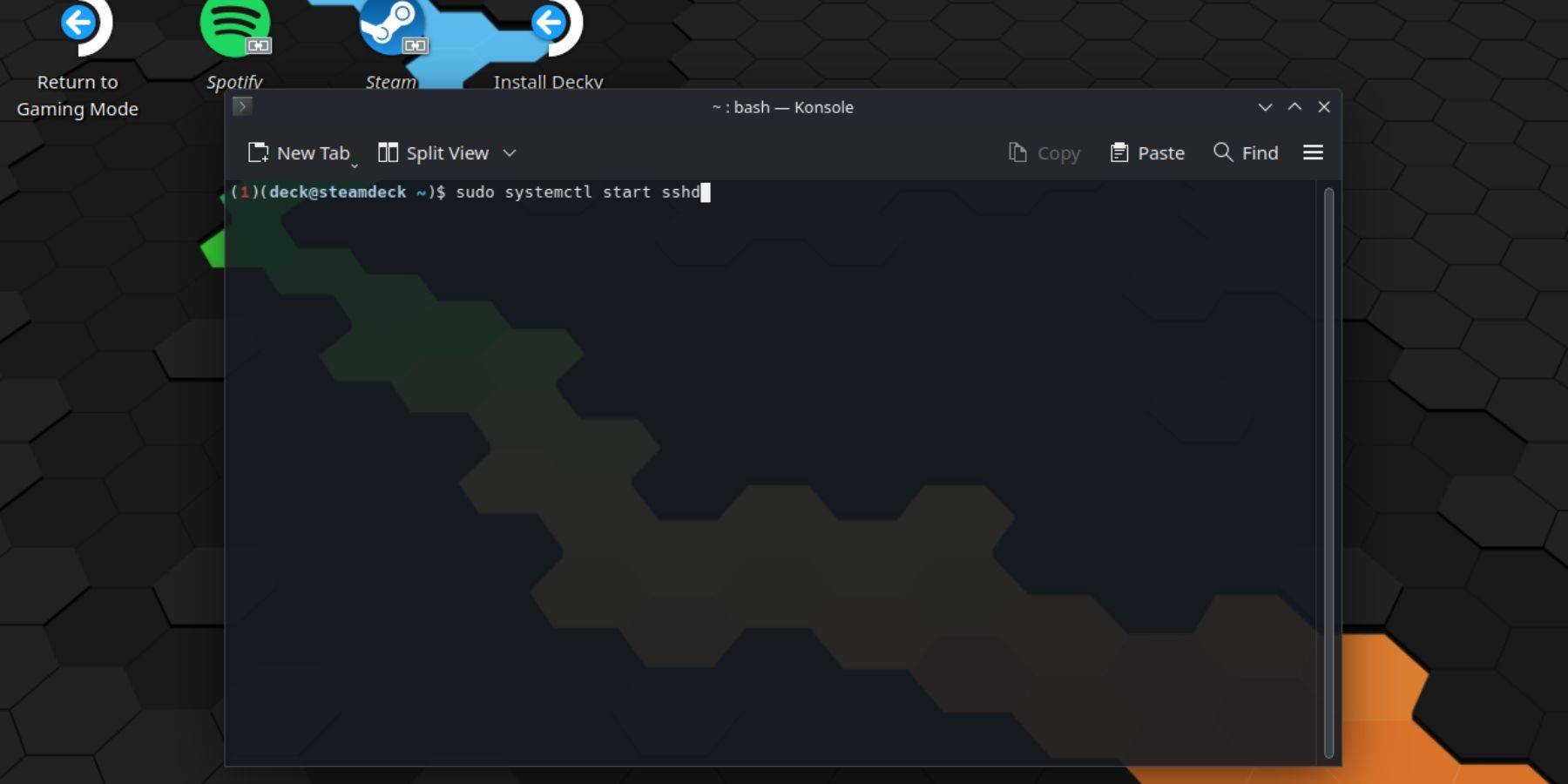
- เปิดดาดฟ้าไอน้ำของคุณ
- กดปุ่ม Steam เพื่อเปิดเมนูด่วน
- นำทางไปยัง การตั้งค่า> ระบบ> การตั้งค่านักพัฒนา จากนั้น สลับโหมดนักพัฒนา
- กดปุ่ม Steam อีกครั้งและเลือก Power> Switch เป็นโหมดเดสก์ท็อป
- เมื่ออยู่ในโหมดเดสก์ท็อปให้ค้นหาและเปิดแอปพลิเคชันเทอร์มินัลที่เรียกว่า Konsole จากเมนูเริ่ม
- หากนี่เป็นครั้งแรกที่คุณตั้งค่า SSH คุณจะต้องตั้งรหัสผ่าน ป้อนคำสั่งต่อไปนี้ใน Konsole:
passwd
จากนั้นสร้างและยืนยันรหัสผ่านที่ปลอดภัย - ในการเริ่มบริการ SSH ให้ป้อนคำสั่งต่อไปนี้:
sudo systemctl เริ่ม sshd
หากคุณต้องการให้ SSH ทำงานโดยอัตโนมัติทุกครั้งsudo systemctl เปิดใช้งาน sshd
- ตอนนี้ดาดฟ้า Steam ของคุณพร้อมสำหรับการเข้าถึงระยะไกลผ่าน SSH โดยใช้ซอฟต์แวร์ไคลเอนต์ที่เข้ากันได้
หมายเหตุ: ระมัดระวังไม่ให้ลบหรือแก้ไขไฟล์ระบบที่จำเป็นในระหว่างเซสชัน SSH ของคุณการทำเช่นนั้นอาจทำให้ระบบปฏิบัติการหรือทำให้เกิดความไม่แน่นอน
วิธีปิดการใช้งาน SSH บนดาดฟ้าไอน้ำ
หากคุณไม่ต้องการเปิดใช้งาน SSH อีกต่อไปคุณควรปิดการใช้งานเพื่อรักษาความปลอดภัยและลดช่องโหว่ที่อาจเกิดขึ้น นี่คือวิธี:
- เปิดเทอร์มินัล Konsole จากเมนูเริ่มต้น
- หากต้องการปิดใช้งาน SSH จากการเริ่มต้นโดยอัตโนมัติเมื่อใช้งาน Boot ให้ใช้คำสั่งนี้:
sudo systemctl ปิดการใช้งาน sshd
- หากคุณต้องการหยุดบริการ SSH ที่กำลังทำงานอยู่ทันทีให้ป้อน:
sudo systemctl หยุด sshd
วิธีใช้ SSH เพื่อเชื่อมต่อกับดาดฟ้าไอน้ำ

เมื่อ SSH เปิดใช้งานคุณสามารถเข้าถึงดาดฟ้าไอน้ำจากระยะไกลจากคอมพิวเตอร์เครื่องอื่น มีวิธีการที่แตกต่างกันขึ้นอยู่กับระบบปฏิบัติการของคุณ:
- การใช้ warpinator (แนะนำสำหรับการใช้งานข้ามแพลตฟอร์ม):
- ติดตั้ง warpinator ทั้งบนดาดฟ้าไอน้ำและพีซีเป้าหมาย
- เปิดแอพบนอุปกรณ์ทั้งสอง
- ถ่ายโอนไฟล์ได้อย่างง่ายดายโดยการลากและวางระหว่างระบบ - ไม่จำเป็นต้องมีคำสั่งที่ซับซ้อน
- สำหรับผู้ใช้ Linux (ไม่จำเป็นต้องใช้ซอฟต์แวร์เพิ่มเติม):
- เปิดตัวจัดการไฟล์ของคุณ
- ในแถบที่อยู่พิมพ์:
sftp: // deck@steamdeck
- ได้รับแจ้งสำหรับรหัสผ่าน? ป้อนอันที่คุณตั้งไว้ก่อนหน้านี้
- ตอนนี้คุณกำลังเชื่อมต่อและสามารถเรียกดูและถ่ายโอนไฟล์ระหว่างเครื่อง Linux และดาดฟ้าไอน้ำได้อย่างอิสระ

- 1 เชื่อมต่อ ASUS ROG ALLY เข้ากับทีวีหรือมอนิเตอร์: คู่มือง่ายๆ Apr 06,2025
- 2 "Persona Games and Spin-Offs: รายการตามลำดับเวลา" Apr 09,2025
- 3 Dragon Soul Tier List: Ultimate Guide May 12,2025
- 4 "ค้นพบสถานที่ Templar ทั้งหมดใน Creed Shadows ของ Assassin - คู่มือสปอยเลอร์" Apr 04,2025
- 5 Assassin's Creed Shadows: ระดับสูงสุดและอันดับสูงสุดเปิดเผย Mar 27,2025
- 6 Silent Hill 2 Remake ยืนยัน Xbox, Switch เปิดตัวในปี 2025 Feb 08,2025
- 7 การประกวด Marvel ที่ดีที่สุดของ Champions Tier List สำหรับปี 2025 Mar 19,2025
- 8 Basketball Zero: Trello และ Discord Links อย่างเป็นทางการเปิดเผย Mar 26,2025
-
เกมอาร์เคดคลาสสิกยอดนิยมและเพลงฮิตใหม่
รวมเป็น 10
-
เกมอาร์เคดที่ติดยาเสพติดสำหรับมือถือ
รวมเป็น 10
-
แอพ Android สำหรับการสร้างเนื้อหาวิดีโอ
รวมเป็น 10







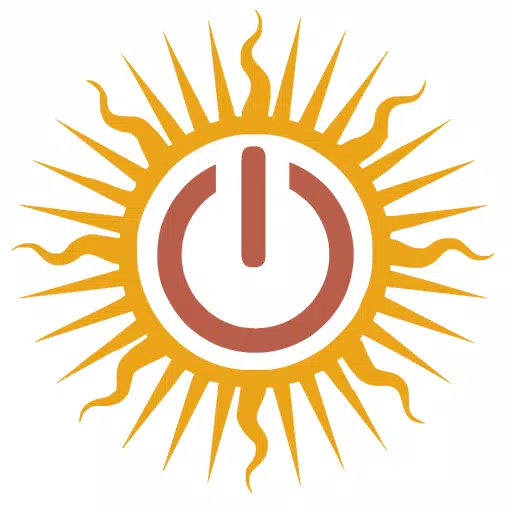

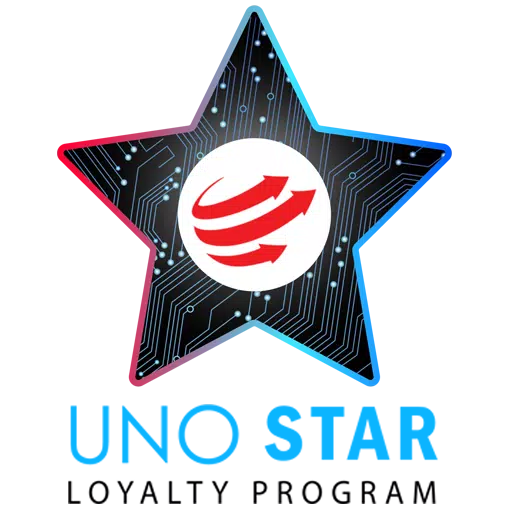
![รายการระดับอักขระ Roblox Forsaken [อัปเดต] (2025)](https://img.actcv.com/uploads/18/17380116246797f3e8a8a39.jpg)

















